无盘也疯狂 用Win 2003巧妙实现无盘工作站
-
也许有人会说“无盘?现在谁还用无盘,那么慢”、“管理也不方便,太费事”、“安装太困难,一般人做不了”。实际上,无盘并不代表低速,而且利用一些专用软件,安装无盘工作站也非常容易。
在需要集中式办公的场合或单位,或者学校和培训机构,使用无盘工作站,不仅可以大大降低设备的购买费用,还可以降低管理费用。
在本文中,笔者向大家介绍VENTURCOM公司的BXP3.0软件,通过该软件可以实现Windows 2000/XP/2003的无盘工作站。
一、系统需求
BXP3.0服务器端可以安装在Windows 2000及其以上的操作系统上,推荐采用512MB以上的内存、高速硬盘、SVGA显示器、100Mbps或1000Mbps网卡。如果将BXP安装在工作站版本的系统上,需要安装BXP内置的DHCP服务器,安装在服务器版本的系统上则没有此项要求。
BXP3.0客户端支持Windows XP,Windows 2000(Server或Professional)或Windows Server 2003,带有PXE引导芯片的100Mbps网卡。BXP客户端的虚拟网络磁盘空间不能大于8024MB(NTFS格式)或4095MB(FAT格式)。
本文以在Windows Server 2003服务器上实现Windows 2000 Server无盘工作站为例进行介绍。
二、BXP3.0服务端的安装
1.在服务器上,安装Windows Server 2003,设置网卡地址为192.168.1.1,安装配置DHCP服务器,配置作用域为192.168.1.10到192.168.60.200。
2.从www.vci.com下载BXP3.0软件包,按照默认值进行安装。在安装到“setup type”对话框时,选择“Full Server”;在“Select Components”对话框中,选中“Embedded Tools”;在“BXP Product Registration”对话框中,单击“Cancel”按钮,在“BXP License info”对话框中,单击“OK”按钮。
3.在安装的过程中,会出现“硬件安装”对话框,并提示安装的软件没有经过Windows认证,在此情况下,请单击“仍然继续”进行安装。在随后的“找到新的硬件向导”对话框中,选择“自动安装软件”即可。
4.安装完成后,打开“资源管理器”,右键点击“My Licenses”,从出现的菜单中选择“Import License”,将BXP3.0的授权文件导入计算机。
提示在安装BXP3.0以前,如果你的服务器上有3Com的DABS软件或者3Com的VLD软件,请在卸载这些软件后重新启动计算机,方可安装BXP3.0。
三、BXP3.0服务端的配置
1.配置启动类别
进入“管理工具”中的“服务”程序,将下面几个服务的启动类别设置为“自动”:3COM PXE、BXP Adaptive Boot Server、BXP IO Service、BXP Login Service、BXP Managed、Disk Server、BXP TFTP Service、BXP Write Cache I/O Server。
2.配置BXP IO服务
在一个具有足够空间(至少2GB以上可用)的分区中创建一个文件夹,这个文件夹将用来保存无盘Windows 2000的镜像文件。然后点击“开始→程序→enturcom BXP”执行“BXP IO Service Preferences”程序,单击“Browse”按钮浏览选择刚才创建的目录,然后勾选“IP addersses for this”下面的网卡地址,确认“Port”值为6911(图1)。
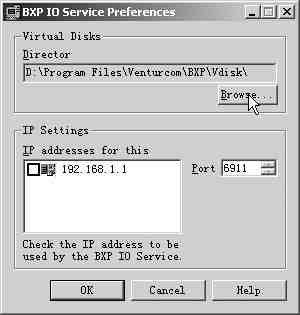
图13.配置BXP登录服务
从“Venturcom BXP”中运行“BXP Login Service Preferences”,选中“Add new clients to data”并勾选“IP addersses for this”下面的网卡地址。
4.配置DHCP服务
运行Intel PXE PDK程序(这一程序可以从Intel PXE PDK安装程序包中获取,是一个名为pxereg60,大小约为157KB的程序)。该程序只能运行在Windows 2000下,在Windows 2003下,如要运行此程序,需要将此程序设置为兼容Windows 2000方式运行。进入pxereg60.exe程序的“属性”窗口,点击“兼容性”选项卡,勾选“用兼容模式运行这个程序”,并从下拉列表中选择“Windows 2000”即可(图2)。运行pxereg60.exe,先单击“Add option 60”按钮,等光标正常后单击“Set 60 as PXEClient”按钮,然后单击“Exit”按钮退出。
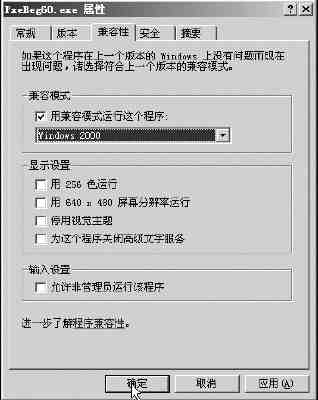
图2
以上几个步骤配置完成后,重新启动Windows Server 2003服务器。
四、BXP3.0服务端的管理
1.配置Bootstrap
运行BXP Administrator,从“Tools”菜单中选择“Configure Bootstrap”,单击“Browse”按钮,选择“C:\Program Files\Venturcom\BXP\TFTPBoot”目录中的VLDRMI13.BIN文件。接着勾选“Use BOOTP/DHCP Resolved”和“Use Database Values”。
2.添加BXP3.0的IO服务器
在BXP Administrator程序中,右键点击“Clients”,从出现的菜单中选择“New Server”,在弹出的对话框中的“name”栏输入服务器的计算机名称,然后单击“Resolve”按钮,最后点击“OK”按钮。
3.创建一个虚拟磁盘
右键点击刚才新添加的服务器,从出现的菜单中选择“New Disk”,在“Virtual disk size in MB”栏输入一个数值,这个数值即是新建立的虚拟磁盘的大小;在“Disk name”栏输入文件名称;在“Description”栏输入描述信息。
4.创建第一个客户端
右键单击“Clients”,从出现的菜单中选择“New Client”。在“data”选项卡中的“name”栏输入一个名称如w1,在“MAC”栏输入第一台无盘工作站的MAC地址。然后进入“Disks”选项卡,单击“change”按钮,选择第3步创建的虚拟磁盘。然后,在“Boot order”中选择“Hard Disk First”。
提示只有第一台工作站需要设置为硬盘启动。而其他工作站则需要设置为“Virtual Disk First”。
5.添加其他无盘工作站
按照第4步,可以添加其他无盘工作站。在“Data”选项卡中,添加不同的名称和相应的MAC地址,并在“Disks”选项卡中,添加同一虚拟磁盘并设置“Boot Order”为“Virtual Disk Firs”。
五、在客户机上安装Windows 2000 Server
1.在第一台无盘工作站上,安装Windows 2000 Server、相应驱动、相应补丁程序以及相应软件,注意要把所有软件安装在C盘,然后安装网卡及PXE引导芯片,设置引导顺序为LAN最先引导,使用PXE芯片引导计算机。
2.运行BXP3.0安装程序,在“Setup Type”中选择“Client”,安装完成之后,重新启动计算机。
3.重新启动计算机并以系统管理员账号登录,系统中将会“多出”一块磁盘,这块磁盘就是BXP虚拟的磁盘,将这块新磁盘“格式化”。
4.运行“Venturcom BXP”组中的Image Builder程序,单击“Browse”按钮,浏览选择BXP的虚拟磁盘,单击“Build”按钮,上传Windows 2000 Server。上传完成之后,关闭Windows 2000 Server。
5.回到服务器端,进入BXP3.0的管理程序,配置第一台无盘工作站的客户机端的引导顺序为Virtual Disk First引导。
最后,启动拆掉硬盘、光驱的客户机端,即可在没有硬盘(即“无盘”)的状态下进入Windows 2000 Server了。
相关视频
相关阅读 Windows错误代码大全 Windows错误代码查询激活windows有什么用Mac QQ和Windows QQ聊天记录怎么合并 Mac QQ和Windows QQ聊天记录Windows 10自动更新怎么关闭 如何关闭Windows 10自动更新windows 10 rs4快速预览版17017下载错误问题Win10秋季创意者更新16291更新了什么 win10 16291更新内容windows10秋季创意者更新时间 windows10秋季创意者更新内容kb3150513补丁更新了什么 Windows 10补丁kb3150513是什么
- 文章评论
-
热门文章 没有查询到任何记录。
最新文章
 Windows7怎么升级Wind
Windows7怎么升级Wind 安卓7.0系统怎么样好不
安卓7.0系统怎么样好不
安卓7.0有哪些新功能 安卓7.0系统详细图文体Fuchsia是什么意思 Fuchsia系统怎么样u深度一键还原精灵电脑重装系统使用教程u深度一键ghost使用教程
人气排行 win7没声音怎么办?_win无7声音解决办法苹果笔记本装Win7教程 苹果笔记本怎么装Win电脑32位和64位怎么看 怎么看电脑支持64位安卓7.0系统怎么样好不好用 Android7.0综合checking file system on是什么意思 怎么解component 'MSINET.OCX'错误是什么意思?怎Windows系统运行库集合下载 - VC运行库,.NE虚拟机VMware Workstation配置方法图解















查看所有1条评论>>